PS红色质感Logo教程
2022-12-26 11:00:18
来源/作者: /
己有:74人学习过
(15)复制“形状 2”,改变其位置和颜色。
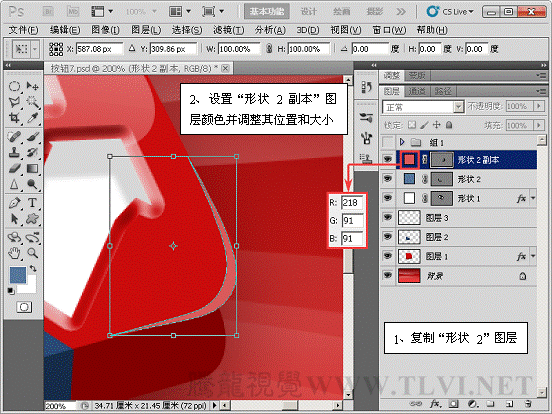
(16)选择“钢笔”工具绘制出路径。
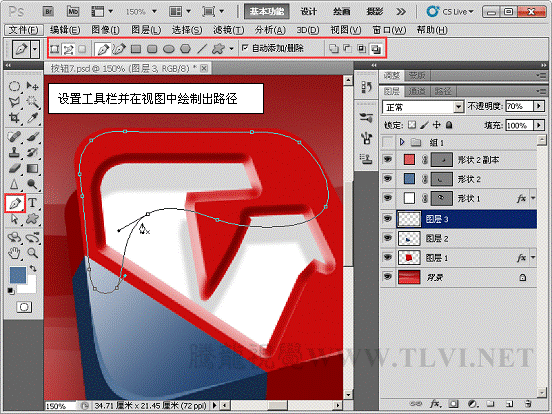
(17)将路径载入选区。
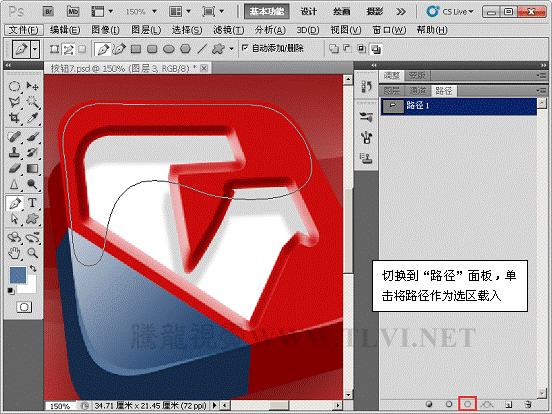
(18)新建“图层 4”,选择“渐变”工具在选区内拉出渐变。
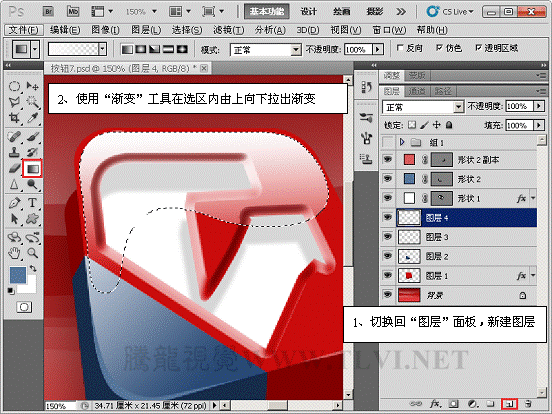
(19)取消选区选择状态,设置“图层 4”的不透明度为“40%”。
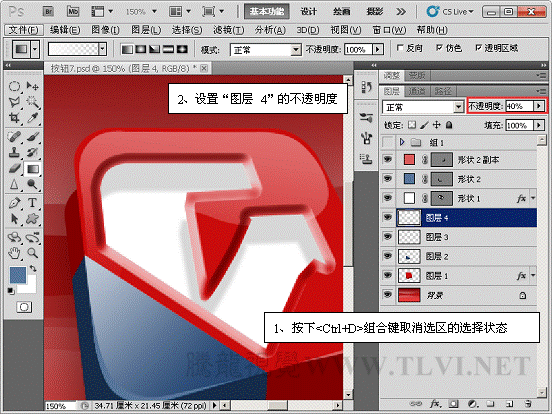
(20)显示“组 1”图层组,完成实例制作。
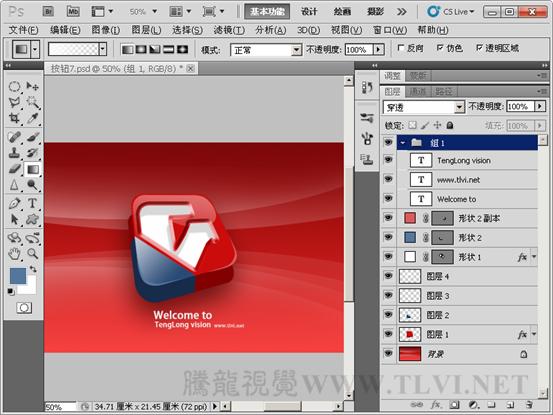
完成最终效果

(15)复制“形状 2”,改变其位置和颜色。
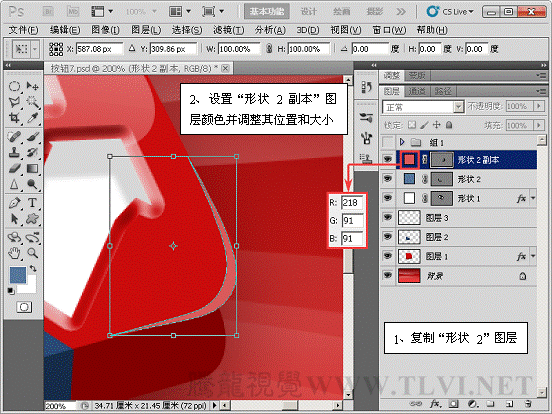
(16)选择“钢笔”工具绘制出路径。
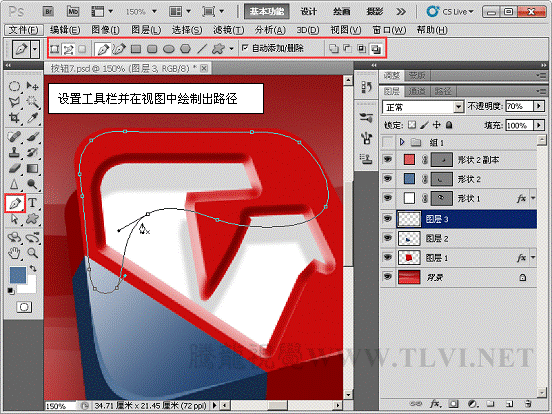
(17)将路径载入选区。
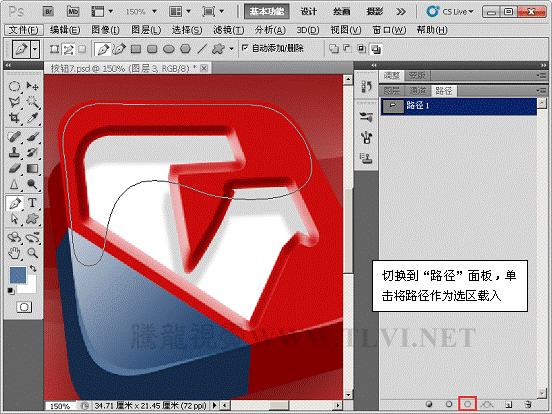
(18)新建“图层 4”,选择“渐变”工具在选区内拉出渐变。
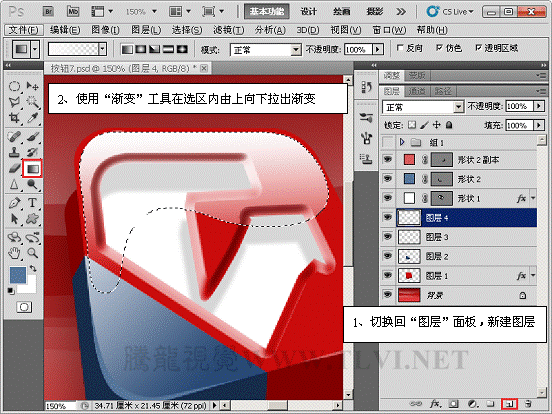
(19)取消选区选择状态,设置“图层 4”的不透明度为“40%”。
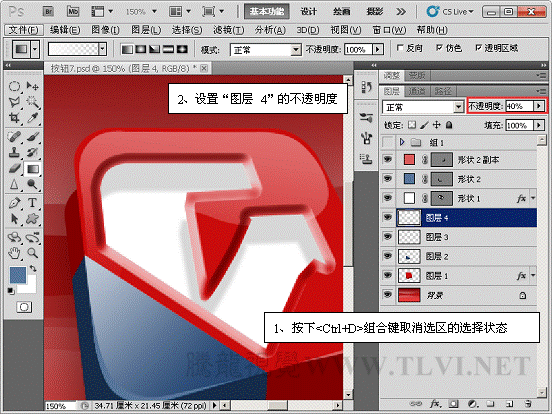
(20)显示“组 1”图层组,完成实例制作。
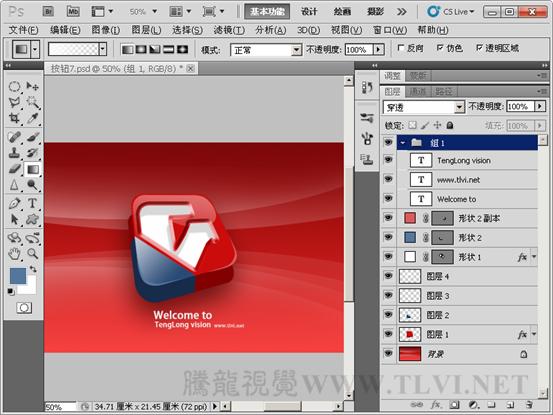
完成最终效果

 如何将PS文字巧妙的融入背景图里
人气:74
如何将PS文字巧妙的融入背景图里
人气:74
 用Photoshop去除图片中的锯齿
人气:74
用Photoshop去除图片中的锯齿
人气:74
 在Photoshop里面如何去除图片白色的底?
人气:74
在Photoshop里面如何去除图片白色的底?
人气:74
 PS滤镜把城市建筑照片转成素描线稿效果
人气:74
PS滤镜把城市建筑照片转成素描线稿效果
人气:74
 婚纱写真,调出清新风格外景婚纱写真照片
人气:74
婚纱写真,调出清新风格外景婚纱写真照片
人气:74  婚纱后期,郊外婚纱摄影后期实例
人气:74
婚纱后期,郊外婚纱摄影后期实例
人气:74  巫师3用不了猎魔感官怎么办
人气:74
巫师3用不了猎魔感官怎么办
人气:74  我的连云港如何提取公积金(图文攻略)
人气:74
我的连云港如何提取公积金(图文攻略)
人气:74